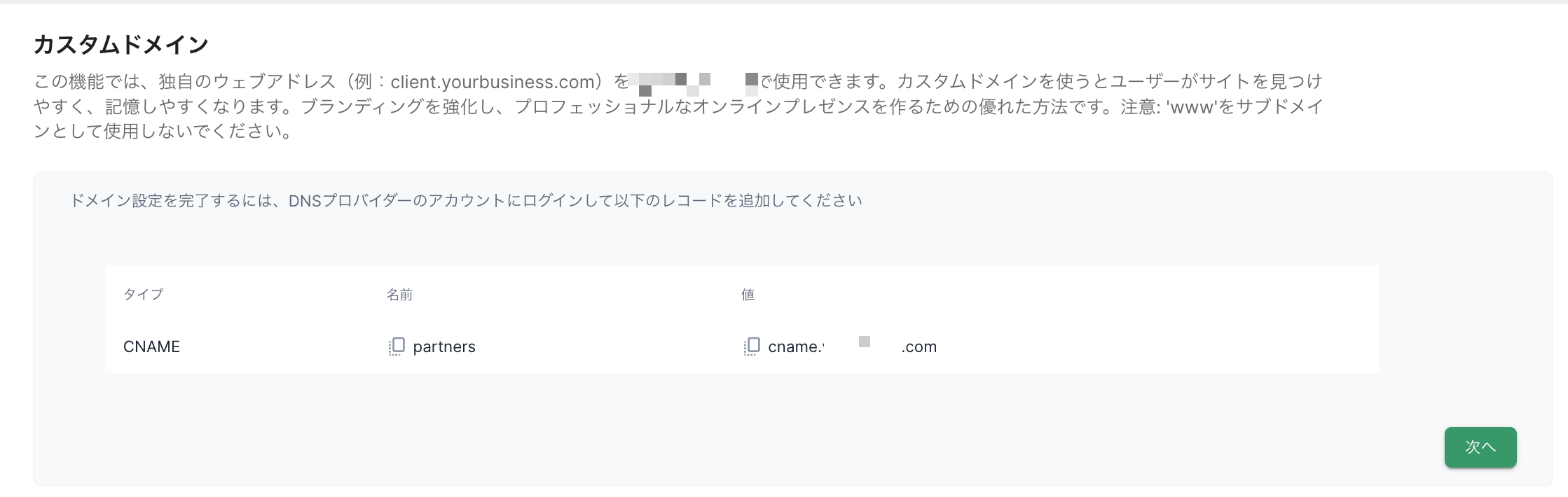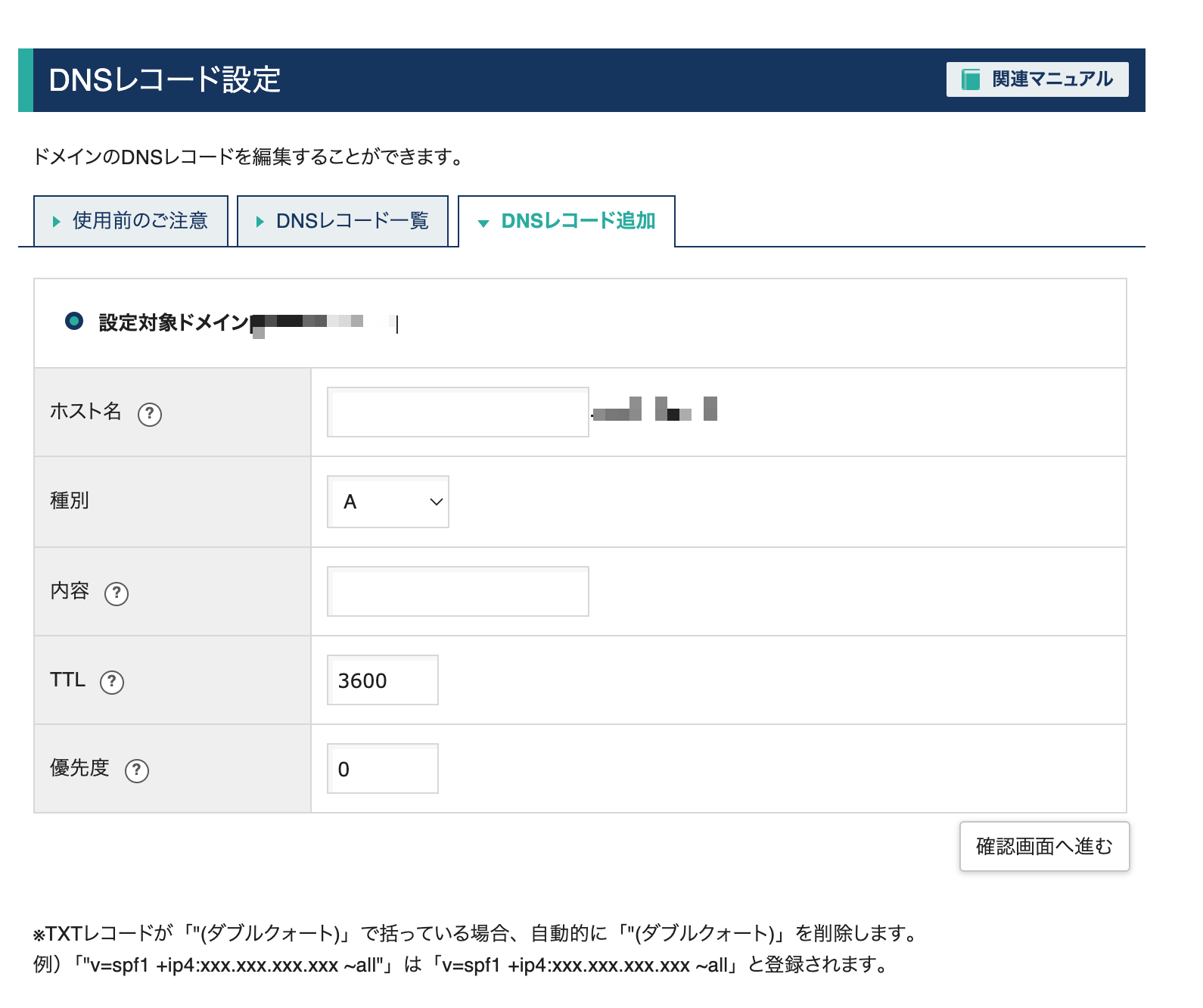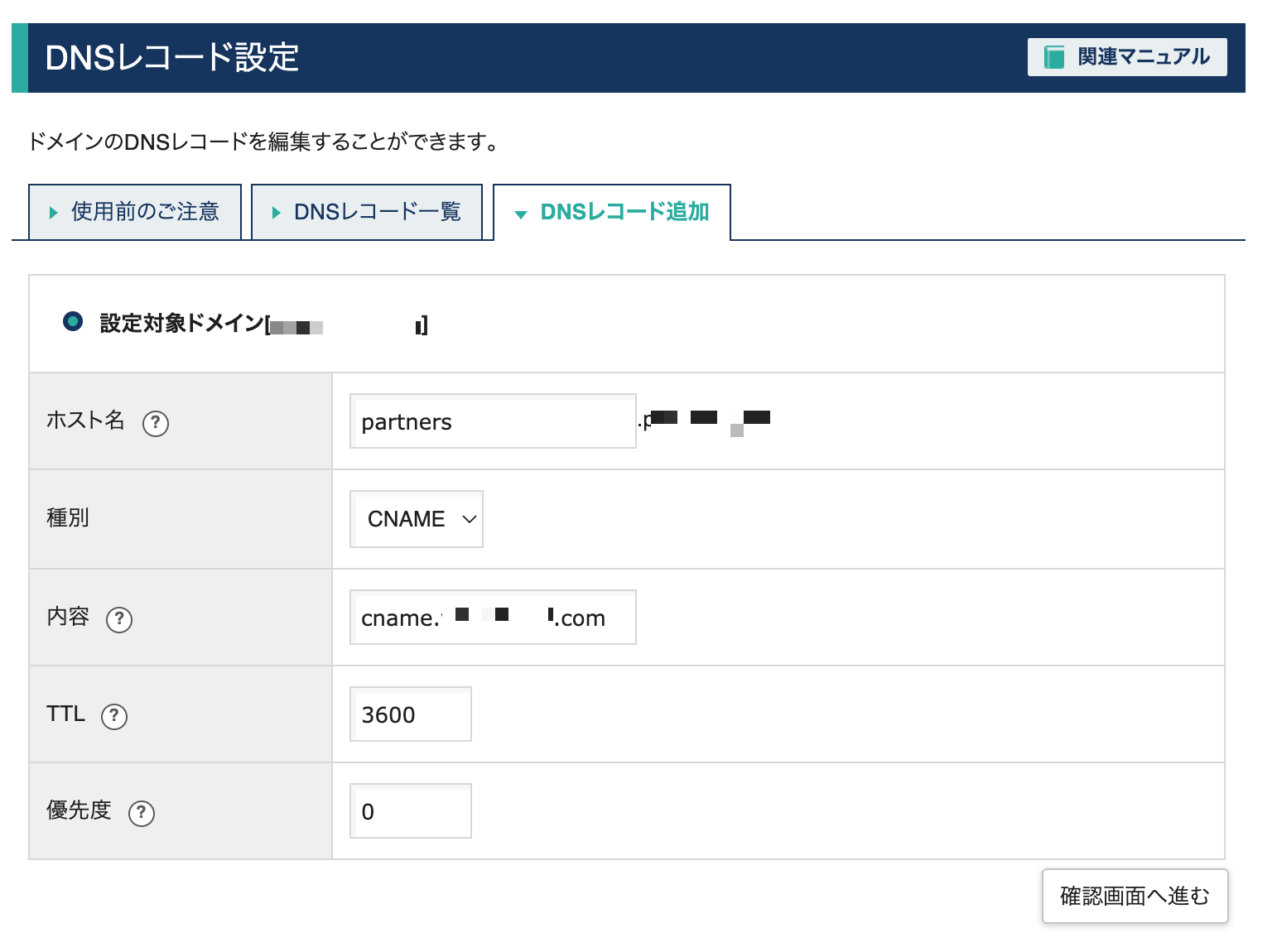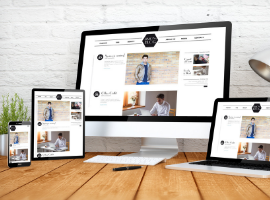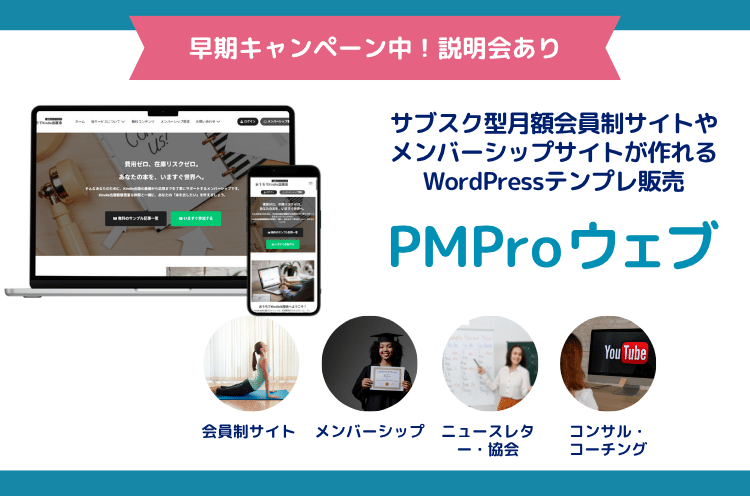初心者でも簡単、サブドメインで外部サービスを連携!サーバーでのDNS設定ガイド
「ブログはライブドアブログ、ネットショップはShopifyを使いたいけど、ドメインは自分のものを使いたい…」 「shop.example.com のように、分かりやすいURLで外部サービスを使いたいな」
こんな風に考えたことはありませんか?
メインのWebサイトはエックスサーバーで運用しつつ、サブドメイン(blog.example.com や shop.example.com の blog や shop の部分)だけを別のサービスに接続することで、目的に応じて最適なツールを使い分けることができます。
はい、承知いたしました。 エックスサーバーで運用しているドメインのサブドメインに、外部サービスを設定する際のDNS設定方法について、初心者にも分かりやすい記事を作成します。
【初心者でも簡単】サブドメインで外部サービスを連携!エックスサーバーでのDNS設定ガイド
「ブログはnote、ネットショップはShopifyを使いたいけど、ドメインは自分のものを使いたい…」 「shop.mydomain.com のように、分かりやすいURLで外部サービスを使いたいな」
こんな風に考えたことはありませんか?
メインのWebサイトはエックスサーバーで運用しつつ、サブドメイン(blog.mydomain.com や shop.mydomain.com の blog や shop の部分)だけを別のサービスに接続することで、目的に応じて最適なツールを使い分けることができます。
この記事では、エックスサーバーの画面で紹介します。
そもそもDNS設定って何?
DNS(Domain Name System)は、簡単に言うと「インターネット上の住所録」のようなものです。
私たちが「google.com」とブラウザに入力すると、DNSがそのドメインに対応するコンピュータの住所(IPアドレス)である「172.217.25.206」を探し出し、私たちを正しいWebサイトに案内してくれます。
サブドメインで外部サービスを使う場合、この「住所録」に「shop.example.com にアクセスが来たら、Shopifyのサーバーに案内してください」といった情報を正しく書き込む必要があります。この書き込み作業がDNSレコード設定です。
主に使うレコードの種類は以下の通りです。
| レコード種別 | 役割 | 例 |
| Aレコード | ドメイン(サブドメイン)とIPアドレス(住所)を直接紐付ける。 | example.com → 192.0.2.1 |
| CNAMEレコード | ドメイン(サブドメイン)に別名を付け、別のドメインに転送する。 | blog.example.com → hatenablog.com |
| TXTレコード | ドメインの所有者確認など、メモ書きのようなテキスト情報を設定する。 | Google Workspaceの所有権確認コードなど |
| MXレコード | メールの配送先サーバーを指定する。 | example.com 宛のメール → Googleのメールサーバーへ |
今回使用するサービス側で表示された指示
エックスサーバーでのDNS設定手順
それでは、実際にエックスサーバーで設定する手順を見ていきましょう。
- サーバーパネルにログイン エックスサーバーのサーバーパネルにログインします。
- 「DNSレコード設定」を選択 トップページにある「ドメイン」カテゴリの中から、「DNSレコード設定」をクリックします
3.ドメインの選択 設定したいドメイン名の右側にある「選択する」をクリックします。
4.DNSレコード設定画面へ 「DNSレコード一覧」タブの隣にある「DNSレコード追加」タブをクリックすると、レコードを追加する画面が表示されます。ここに外部サービスから指定された情報を入力していきます。
指示どおりに入力します。
確認画面にすすんでOKです。
カスタムドメインの設定には最大48時間かかることがありますので設定が浸透するまでしばらく待ちます。
※DNSの設定はすぐに切り替わらず、設定情報が浸透するまでに時間が必要です。